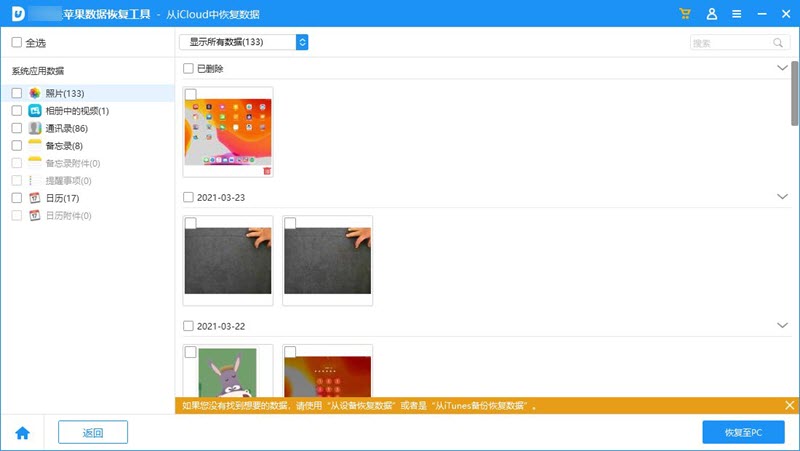丰科iOS数据恢复工具不仅可以直接从iPhone,iPad,iPod touch扫描恢复丢失的数据,还可以从iTunes或iCloud备份中提取和恢复数据。
该软件支持从各种型号的iOS设备恢复多种类型文件,包括照片、视频、通讯录、短信、通话记录,备忘录、以及微信聊天记录等。
无论是误删或因iOS更新、手机越狱等原因丢失了数据,丰科iOS数据恢复工具都可以帮助您找回。您可以在预览数据后选择需要的文件进行恢复。
安装后启动丰科iOS数据恢复工具,点击 “从设备上恢复数据”。使用USB数据线将您的iPhone或iPad连接到您的计算机或Mac上。如果您的iOS设备已连接且受信任,程序将自动检测到该设备。
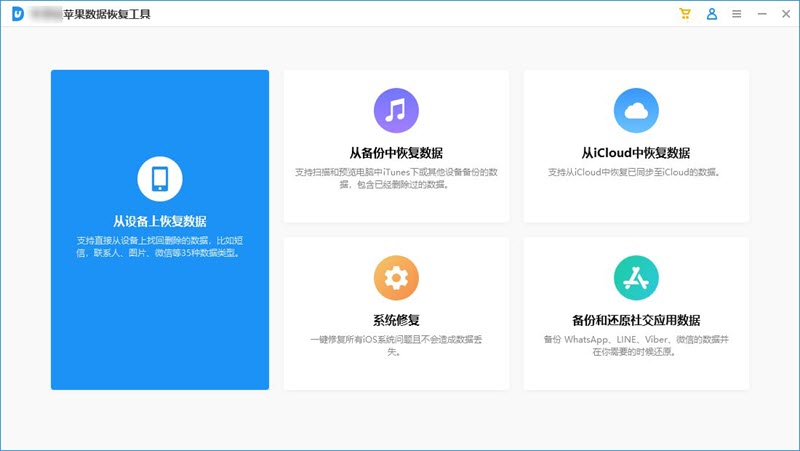
当程序检测到您的设备时,您将看到如下界面。您可以勾选需要扫描和恢复的数据类型,或者选择全部数据进行扫描,然后单击 “扫描”。
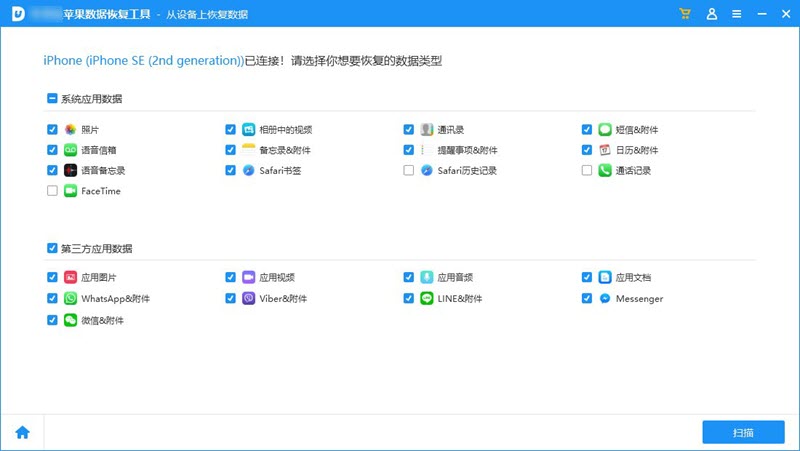
扫描完成后,所有可恢复的数据都会根据类别排列。您可以选择 “显示所有数据” 或 “仅显示已删除的项目” 进行查看。为了节省时间,您可以选择您需要的数据,然后点击 “恢复至PC” 将丢失的数据保存到您的电脑上。
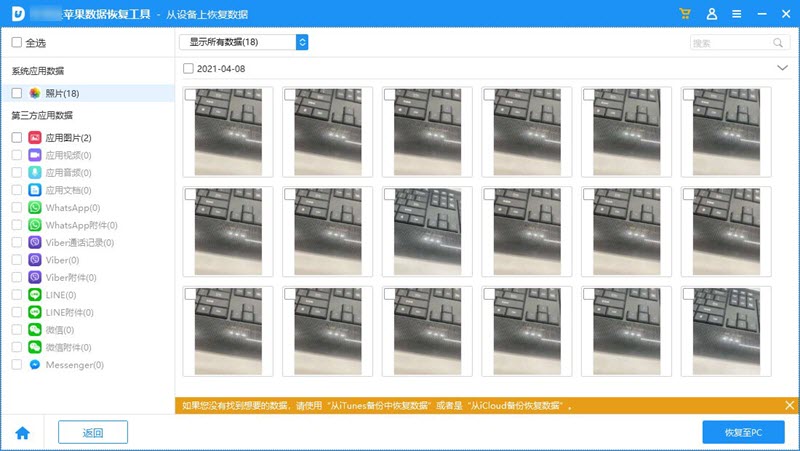
运行程序后,选择 “从备份中恢复数据”。程序将检测到计算机上的所有iTunes备份文件,根据设备名称、备份日期、大小等选择包含您所需数据的iTunes备份文件,然后单击 “下一步” 按钮。
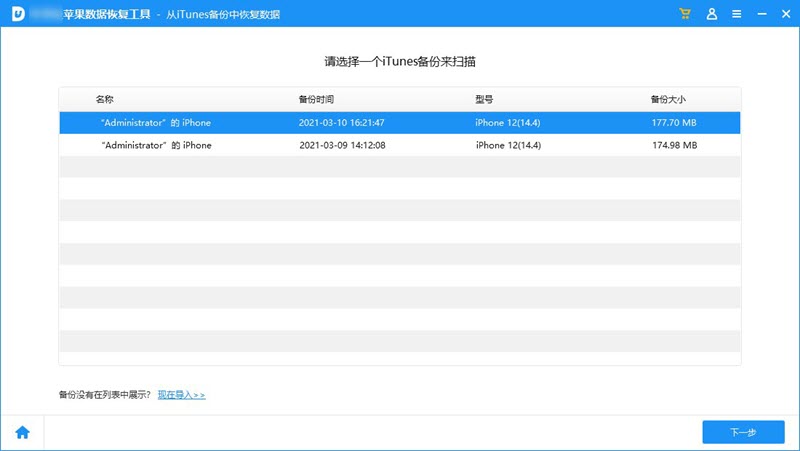
在下一个界面中,请选择您想要扫描和恢复的数据类型,然后点击 “扫描”,开始扫描iTunes备份文件。
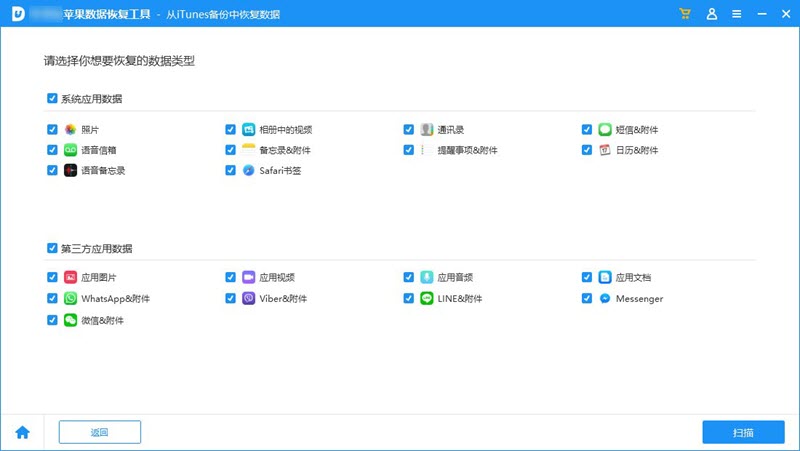
扫描结果将分门别类地清晰显示在程序中。您可以根据类别找到并预览详细的内容,最后点击 “恢复至PC” 将数据保存到电脑。
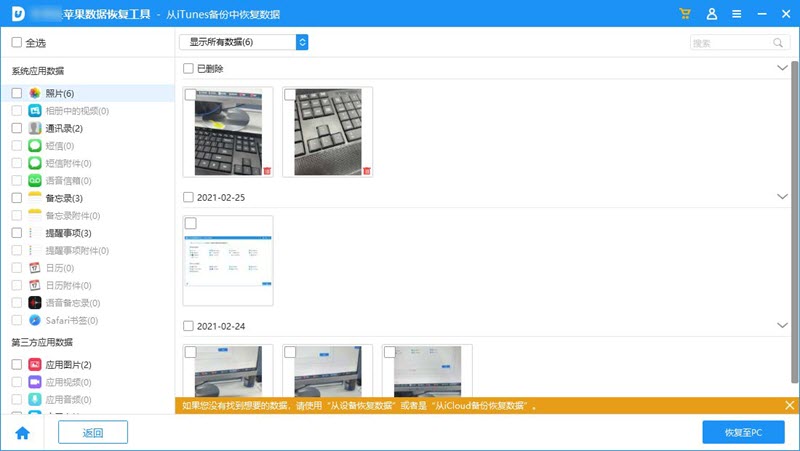
运行程序后,选择 “从iCloud中恢复数据” 模式,然后用您的Apple ID和密码登录iCloud。
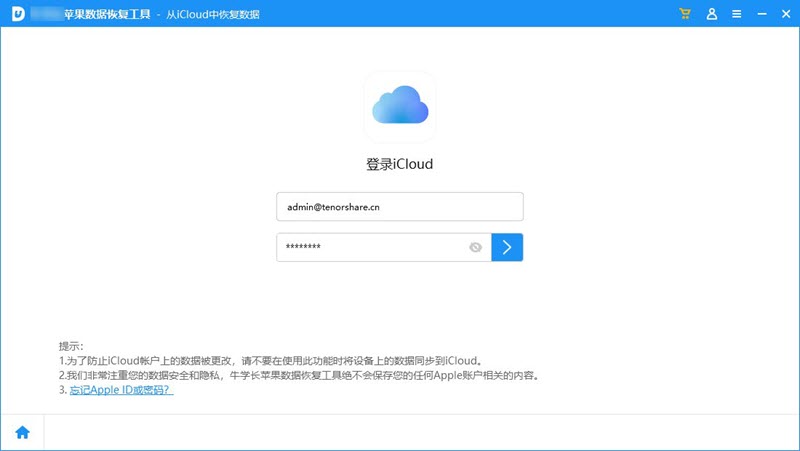
在这里,您将看到程序支持恢复的数据类型。选择您想要下载和扫描的文件类型,点击 “下载” 按钮即可开始下载iCloud数据。
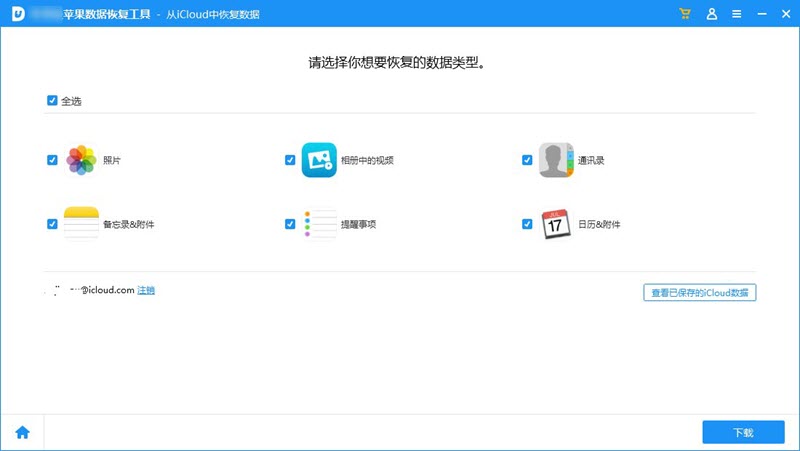
在下载和扫描完成后,您可以详细预览所有扫描到的文件。选择您需要的数据,然后点击 “恢复至PC” 将数据保存到您的电脑。